Wenn Sie wissen möchten, welche IP-Adressen tatsächlich in einem Netzwerk verwendet werden, ist Ihre beste Option – wenn nicht Ihre einzige –, sie alle zu scannen. Dies ist normalerweise etwas, das Sie mit dem Ping-Befehl tun würden. Ping gibt es schon seit Ewigkeiten und es ist eine der besten Möglichkeiten, die Verbindung zu einer bestimmten IP-Adresse zu testen. Aber wenn es darum geht, ein ganzes Netzwerk zu scannen, sei es das kleinste von ihnen mit nur einer Handvoll IP-Adressen, kann dies ein langwieriger Prozess sein. Dies ist der Zeitpunkt, an dem Sie nach einem Tool suchen, das das Scannen von IP-Adressen automatisiert. Dies haben wir für Sie getan und wir freuen uns, Ihnen einige der besten Tools zum Scannen von IP-Adressen vorzustellen, die wir finden konnten.

Heute beginnen wir damit, das Scannen von IP-Adressen zu besprechen. Insbesondere werden wir die verschiedenen Gründe für das Scannen von IP-Adressen beschreiben, denn so schön es ist zu wissen, welche IP-Adressen verwendet werden, es muss einen Sinn haben, dies zu tun. Wir werden uns dann das Ping-Dienstprogramm genauer ansehen. Obwohl Ping kein Scan-Tool ist, bildet es die Grundlage vieler Tools zum Scannen von IP-Adressen. Zu wissen, was es kann und wie es funktioniert, könnte sich dann als wertvoll erweisen, wenn wir uns die verschiedenen Tools ansehen. Abschließend werden wir den Kern der Sache treffen und einige der besten Tools zum Scannen von IP-Adressen nicht nur auflisten, sondern auch kurz besprechen. Wir werden die Hauptfunktion jedes Tools untersuchen und darauf bestehen, was jedes einzigartig macht.
Inhaltsverzeichnis
Scannen von IP-Adressen – wozu
Abgesehen von dem reinen Spaß zu wissen, welche IP-Adressen verwendet werden, gibt es mehrere Gründe, warum man IP-Adressen scannen möchte. Der erste Grund ist die Sicherheit. Durch das Scannen von IP-Adressen in einem Netzwerk werden nicht autorisierte Geräte schnell entdeckt. Dies könnten Geräte sein, die von böswilligen Benutzern verbunden wurden, um Ihr Unternehmen auszuspionieren.
Aber selbst gut gemeinte Benutzer können manchmal Chaos anrichten, indem sie ihre persönlichen Geräte anschließen. Ich erinnere mich an diesen Benutzer, der viele seiner Kollegen daran hinderte, auf das Unternehmensnetzwerk zuzugreifen, als er seinen Internet-Router zu Hause daran anschloss. Er brauchte nur ein paar zusätzliche Ports, um einen zusätzlichen Testcomputer anzuschließen, und dachte, er könnte den in seinen Router eingebauten Switch verwenden. Das Problem besteht darin, dass der Router begonnen hat, IP-Adressen von seinem integrierten DHCP-Server auszugeben.
Abgesehen von Sicherheitsgründen ist das Scannen von IP-Adressen auch der erste Schritt vieler IP-Adressverwaltungsprozesse. Obwohl die meisten IP-Adressverwaltungstools (IPAM) eine Art von IP-Adressscanning beinhalten, führen viele Menschen ihre IP-Adressverwaltung manuell durch. Hier können Tools zum Scannen von IP-Adressen nützlich sein.
Für diejenigen, die keinen IP-Adressverwaltungsprozess eingerichtet haben, ist das Scannen von IP-Adressen möglicherweise sogar noch wichtiger. Dies ist oft der einzige Weg, um sicherzustellen, dass es keine IP-Adressenkonflikte gibt, und es kann als eine ziemlich grobe Art der Pseudoverwaltung von IP-Adressen angesehen werden.
Ping eingeben
Egal, warum Sie IP-Adressen scannen möchten, die meisten Tools basieren auf Ping, also werfen wir einen Blick auf dieses antike Dienstprogramm. Ping wurde 1983 aus der Not heraus geschaffen. Sein Entwickler brauchte ein Tool, das beim Debuggen eines abnormalen Netzwerkverhaltens, das er beobachtete, helfen konnte. Der Ursprung des Namens ist einfach, er bezieht sich auf den Klang von Sonar-Echos, wie sie in U-Booten zu hören sind. Obwohl es auf fast jedem Betriebssystem vorhanden ist, variiert seine Implementierung etwas zwischen den Plattformen. Einige Versionen bieten mehrere Befehlszeilenoptionen, die Parameter wie die Größe der Nutzlast jeder Anfrage, die Gesamtzahl der Tests, das Netzwerk-Hops-Limit oder das Intervall zwischen Anfragen enthalten können. Einige Systeme verfügen über ein begleitendes Ping6-Dienstprogramm, das genau denselben Zweck für IPv6-Adressen erfüllt.
Hier ist eine typische Verwendung des Ping-Befehls:
$ ping -c 5 www.example.com PING www.example.com (93.184.216.34): 56 data bytes 64 bytes from 93.184.216.34: icmp_seq=0 ttl=56 time=11.632 ms 64 bytes from 93.184.216.34: icmp_seq=1 ttl=56 time=11.726 ms 64 bytes from 93.184.216.34: icmp_seq=2 ttl=56 time=10.683 ms 64 bytes from 93.184.216.34: icmp_seq=3 ttl=56 time=9.674 ms 64 bytes from 93.184.216.34: icmp_seq=4 ttl=56 time=11.127 ms --- www.example.com ping statistics --- 5 packets transmitted, 5 packets received, 0.0% packet loss round-trip min/avg/max/stddev = 9.674/10.968/11.726/0.748 ms
Die Option „-c 5“ im obigen Beispiel weist Ping an, fünfmal zu wiederholen.
Wie Ping funktioniert
Ping ist ein ziemlich einfaches Dienstprogramm. Es sendet einfach ein ICMP-Echo-Anforderungspaket an das Ziel und wartet darauf, dass es ein ICMP-Echo-Antwortpaket zurücksendet. Es wiederholt den Prozess eine bestimmte Anzahl von Malen – standardmäßig fünf Mal unter Windows und bis es standardmäßig manuell bei den meisten Unix/Linux-Implementierungen gestoppt wird – und kompiliert dann Antwortstatistiken. Es berechnet die durchschnittliche Verzögerung zwischen den Anfragen und ihren jeweiligen Antworten und zeigt sie in seinen Ergebnissen an. Bei den meisten *nix-Varianten wird auch der Wert des TTL-Felds der Antworten angezeigt, was einen Hinweis auf die Anzahl der Sprünge zwischen Quelle und Ziel gibt.
Damit Ping funktioniert, muss der gepingte Host RFC 1122 folgen, der festlegt, dass jeder Host ICMP-Echo-Anforderungen verarbeiten und im Gegenzug Echo-Antworten ausgeben muss. Die meisten Hosts antworten, aber einige deaktivieren diese Funktionalität aus Sicherheitsgründen. Firewalls blockieren oft auch den ICMP-Verkehr. Das Pingen eines Hosts, der nicht auf ICMP-Echo-Anforderungen antwortet, liefert keine Rückmeldung, genau wie das Pingen einer nicht vorhandenen IP-Adresse. Um dies zu umgehen, verwenden viele Tools zum Scannen von IP-Adressen einen anderen Pakettyp, um zu prüfen, ob eine IP-Adresse antwortet.
Die besten Tools zum Scannen von IP-Adressen
Unsere Auswahl an Tools zum Scannen von IP-Adressen umfasst von allem etwas. Wir haben kommerzielle Software, aber wir haben auch kostenlose und Open-Source-Tools. Wir haben GUI-basierte Tools, aber auch einige Befehlszeilen-Dienstprogramme. Einige sind ziemlich komplexe Tools, während andere lediglich Erweiterungen des Ping-Befehls sind, um eine Möglichkeit zum Scannen einer Reihe von IP-Adressen zu bieten, ohne dass mehrere Befehle ausgegeben werden müssen. Sie alle haben eines gemeinsam, sie liefern zumindest eine Liste aller antwortenden IP-Adressen zurück.
1. SolarWinds Ping Sweep (KOSTENLOSE TESTVERSION)
Das erste auf unserer Liste ist ein Tool von SolarWinds, Hersteller einiger der besten Netzwerkverwaltungstools. Das Unternehmen ist auch für seine kostenlosen Tools bekannt. Das SolarWinds Ping Sweep-Tool ist einfach eines der besten Tools zum Scannen von IP-Adressen. Es ist Teil des SolarWinds Engineer’s Toolset, einem Bündel von mehr als 60 nützlichen Windows-basierten Netzwerkverwaltungsprogrammen, einschließlich Ping Sweep.
Die Verwendung des SolarWinds Ping Sweep ist supereinfach. Das Tool verfügt über eine grafische Benutzeroberfläche, auf der Sie den IP-Adressbereich eingeben, den Sie scannen möchten. Der Bereich kann so groß oder so klein sein, wie Sie möchten. Sie können sogar eine diskontinuierliche Liste von IP-Adressen aus einer Textdatei scannen. Beispielsweise könnten Sie eine Liste der zugewiesenen IP-Adressen von Ihrem DHCP-Server extrahieren und als Eingabe für das Tool verwenden, um zu sehen, welche tatsächlich verwendet werden.
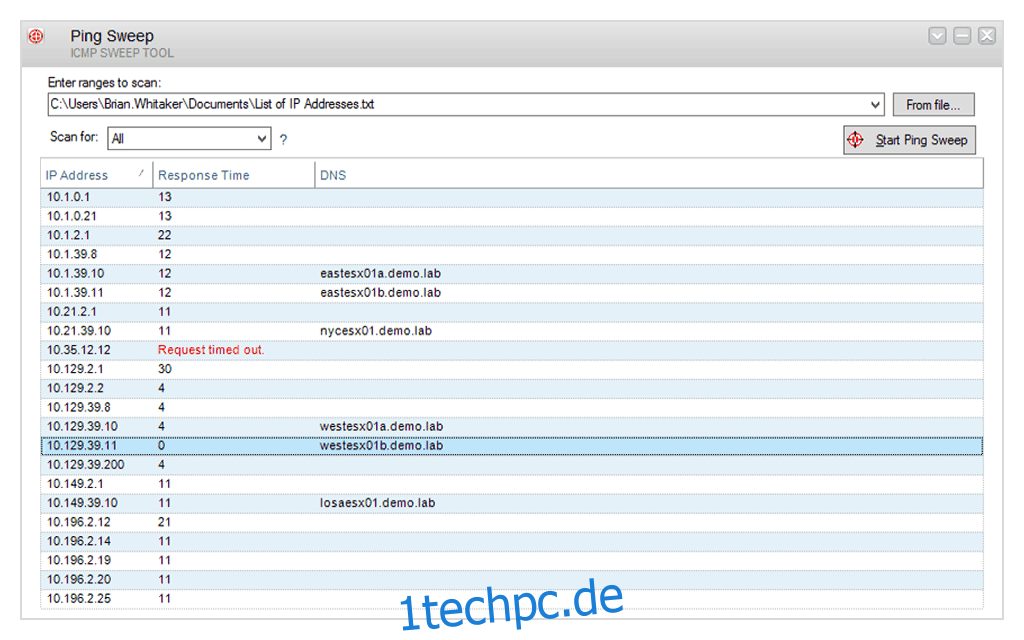
Das Ping-Sweep-Tool pingt alle angegebenen IP-Adressen und listet diejenigen auf, die geantwortet haben. Einfacher geht es kaum. Die Ergebnisse können in verschiedene Dateitypen wie CSV, XML oder sogar eine Webseite exportiert werden. Auf diese Weise können Sie die Ergebnisse mit Ihrem eigenen bevorzugten Tool analysieren. Die Ergebnisse enthalten nicht nur die IP-Adressen der antwortenden Hosts. Das Tool zeigt Ihnen auch die Antwortzeit jeder Adresse und führt eine umgekehrte DNS-Suche durch, um ihre Hostnamen zu finden und anzuzeigen.
Die Preise für das SolarWinds Engineer’s Toolset – einschließlich Ping Sweep – beginnen bei 1.495 US-Dollar. Dies ist ein Preis pro benanntem Benutzer, und Sie benötigen eine Lizenz für jeden benannten Benutzer. In Anbetracht all der anderen Tools, die Teil des Bundles sind, ist dies die Investition wert – und vergessen Sie nicht, dass es eine 30-tägige Testversion gibt, die Sie nutzen können.
Andere Tools im SolarWinds Engineer’s Toolset
Das SolarWinds Engineer’s Toolset enthält viele weitere spezielle Tools zur Fehlerbehebung. Tools wie DNS Analyzer und TraceRoute können verwendet werden, um Netzwerkdiagnosen durchzuführen und komplexe Netzwerkprobleme schnell zu lösen. Für sicherheitsorientierte Administratoren können einige der Tools verwendet werden, um Angriffe zu simulieren und Schwachstellen zu identifizieren.

Das SolarWinds Engineer’s Toolset bietet auch einige hervorragende Überwachungs- und Warnfunktionen. Es enthält mehrere Tools zur Überwachung Ihrer Geräte und zum Auslösen von Warnungen bei Verfügbarkeits- oder Gesundheitsproblemen. Und schließlich können Sie einige der enthaltenen Tools für das Konfigurationsmanagement und die Protokollkonsolidierung verwenden.
Offizieller Download-Link: https://www.solarwinds.com/engineers-toolset
Hier ist eine Liste einiger anderer Tools, die Sie im SolarWinds Engineer’s Toolset finden:
Port-Scanner
Switch-Port-Mapper
SNMP-Sweep
IP-Netzwerkbrowser
Erkennung von MAC-Adressen
Reaktionszeitmonitor
CPU-Monitor
Speichermonitor
Schnittstellenmonitor
TraceRoute
Generator für WAN-Killer-Netzwerkverkehr
Entschlüsselung des Router-Passworts
SNMP-Brute-Force-Angriff
Angriff auf das SNMP-Wörterbuch
Config Compare, Downloader, Uploader und Editor
SNMP-Trap-Editor und SNMP-Trap-Empfänger
Subnetzrechner
DHCP-Bereichsmonitor
DNS-Struktur-Analysator
DNS-Audit
IP-Adressverwaltung
2. Verärgerter IP-Scanner
Obwohl er täuschend einfach ist, nutzt Angry IP Scanner ausgiebig Multithreading und ist damit eines der schnellsten Tools seiner Art. Es ist ein kostenloses Multi-Plattform-Tool, das für Windows, OS X oder Linux verfügbar ist. Da das Tool in Java geschrieben ist, müssen Sie das Java-Laufzeitmodul installiert haben, um es verwenden zu können. Dies ist so ziemlich der einzige Nachteil des Tools. Dieses Tool pingt nicht nur IP-Adressen, sondern führt optional auch einen Port-Scan auf erkannten Hosts durch. Es kann auch IP-Adressen in Hostnamen und MAC-Adressen in Herstellernamen auflösen. Darüber hinaus stellt dieses Tool NetBIOS-Informationen zu jedem antwortenden Host bereit.
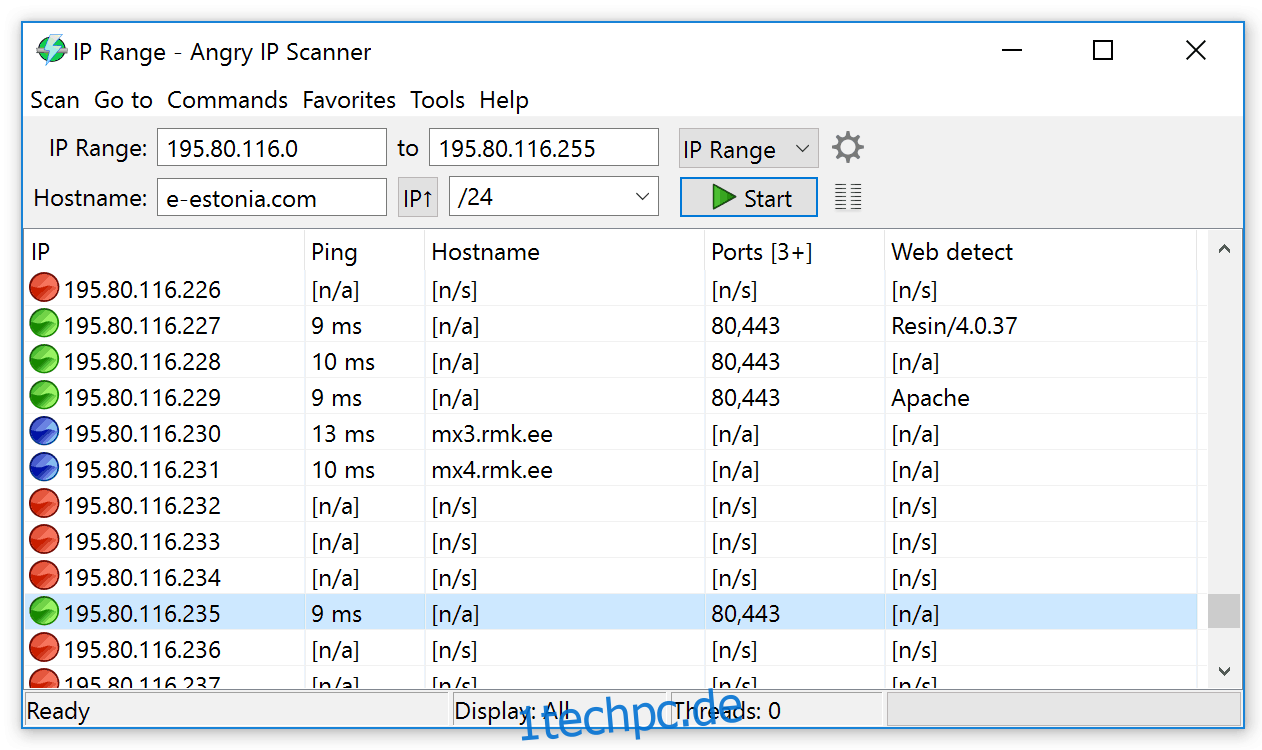
Der Angry IP Scanner kann nicht nur komplette Netzwerke und Subnetze scannen, sondern auch einen IP-Adressbereich oder eine Liste von IP-Adressen aus einer Textdatei. Obwohl es sich um ein GUI-basiertes Tool handelt, wird es auch mit einer Befehlszeilenversion geliefert, die Sie verwenden können, wenn Sie beispielsweise die Funktionalität des Tools in Ihre Skripts integrieren möchten. Die Scan-Ergebnisse werden standardmäßig im Tabellenformat auf dem Bildschirm angezeigt, können aber problemlos in verschiedene Dateiformate wie CSV oder XML exportiert werden.
3. Erweiterter IP-Scanner
Advanced IP Scanner mag wie ein weiteres kostenloses Tool zum Scannen von IP-Adressen erscheinen, aber es hat eine interessante Wendung. Das Tool, das unter Windows läuft, ist vollständig auf dieses Betriebssystem ausgerichtet und verfügt über mehrere Windows-bezogene erweiterte Funktionen. Mehr dazu gleich. Der Herausgeber des Tools behauptet, dass diese kostenlose Software von über 30 Millionen Benutzern weltweit verwendet wird. Es ist ein tragbares Tool, das keine Installation erfordert.
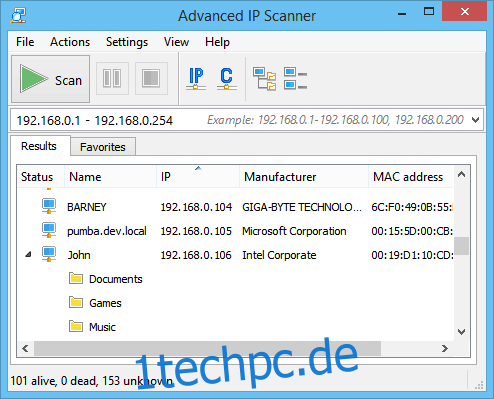
Was die Funktionalität des Tools betrifft, nimmt es einen IP-Adressbereich als Eingabe, aber Sie können auch eine Textdatei mit einer Liste von IP-Adressen bereitstellen. Die Ergebnisse, die Sie mit diesem Tool erzielen, sind beeindruckend. Sie erhalten natürlich die Liste der IP-Adressen, die geantwortet haben, aber Sie erhalten auch den entsprechenden Hostnamen, die MAC-Adresse und den Anbieter der Netzwerkschnittstelle. Für jeden antwortenden Windows-Host erhalten Sie außerdem eine Live-Liste seiner Netzwerkfreigaben. Mit live meine ich, dass Sie auf jede Freigabe klicken können, um sie auf Ihrem Computer zu öffnen – vorausgesetzt, Sie haben die entsprechenden Zugriffsrechte. Sie können auch eine Fernsteuerungssitzung mit jedem erkannten Windows-Host starten, indem Sie entweder RDP oder Radmin verwenden oder sogar einen Computer aus der Ferne ausschalten.
4. Netzwerk-Pinger
Network Pinger ist ein weiteres kostenloses Windows-Tool. Seine Benutzeroberfläche ist eine der intuitivsten, die Sie finden können. Die Leistung des Tools ist eine der besten, die Sie finden können. Es wurde eindeutig auf die bestmögliche Performance optimiert. Dieses Tool kann 1000 Pings in nur 35 ms senden. Das ist schnell; sehr schnell. Network Pinger verfügt über mehrere integrierte Tools. Es gibt automatisierten Massen-Ping, Traceroute, Port-Scanning, WMI-, DNS- und Whois-Abfragen, einen IP-Rechner und -Konverter und vieles mehr.
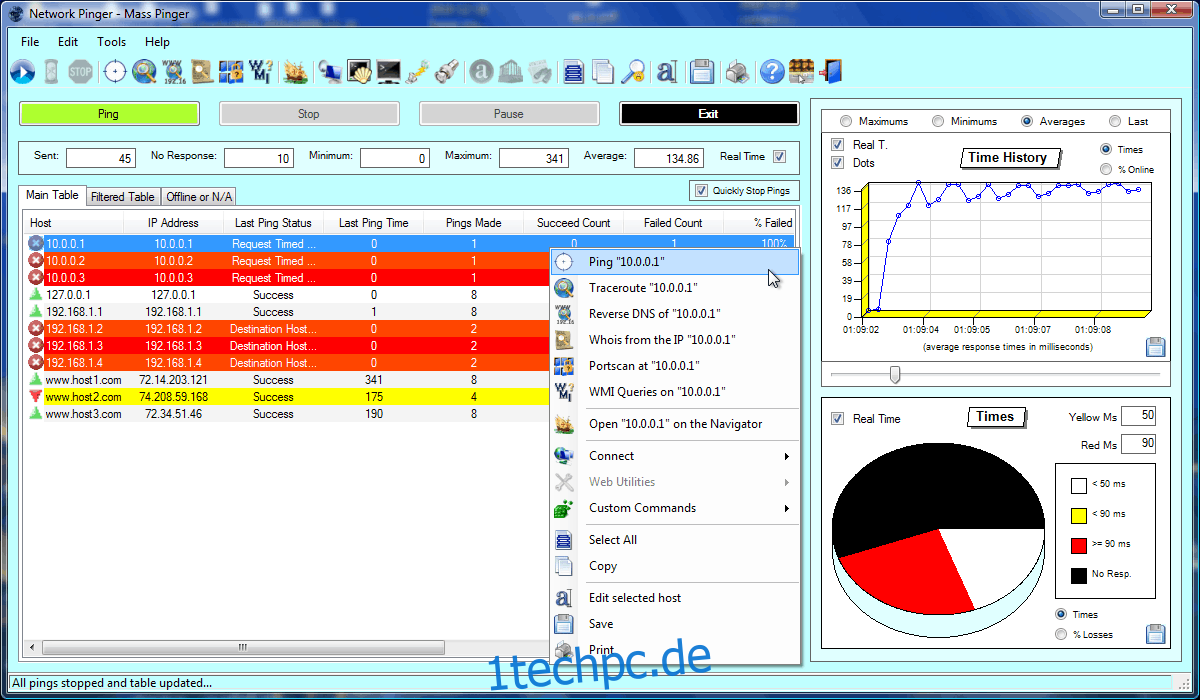
Network Pinger macht großen Gebrauch von seiner grafischen Benutzeroberfläche und ist vollgepackt mit visuellen Funktionen. Beispielsweise kann es Live-Diagramme erstellen, während es einen Ping-Sweep durchführt, der eine visuelle Wiedergabe der wichtigen Statistiken anzeigt, wie z. B. ein Tortendiagramm, das die antwortenden und nicht antwortenden Hosts darstellt, oder ein Diagramm, das die durchschnittlichen Antwortzeiten zeigt.
5. Fing
Fping wurde als Verbesserung gegenüber Ping entwickelt, damals das einzige Tool zur Fehlerbehebung im Netzwerk. Es ist ein ähnliches Befehlszeilentool, aber es ist ganz anders. Wie Ping verwendet Fping ICMP-Echo-Anforderungen, um festzustellen, ob die Zielhosts antworten, aber hier endet die Ähnlichkeit. Während Ping nur eine einzige IP-Adresse als Parameter akzeptiert, kann Fping mit vielen Ziel-IP-Adressen aufgerufen werden. Die Ziele können als durch Leerzeichen getrennte Liste von IP-Adressen angegeben werden. Das Dienstprogramm kann auch mit dem Namen einer Textdatei versehen werden, die eine Liste von Adressen enthält. Abschließend kann ein IP-Adressbereich angegeben oder ein Subnetz in CIDR-Schreibweise wie 192.168.0.0/24 eingetragen werden.
Fping wartet nicht auf eine Antwort, bevor es die nächste Echoanforderung sendet, wodurch keine Zeit mit dem Warten auf nicht reagierende IP-Adressen verloren geht. Fping hat auch viele Befehlszeilenoptionen, die Sie verwenden können. Da es sich um ein Befehlszeilentool handelt, können Sie seine Ausgabe zur weiteren Verarbeitung an einen anderen Befehl weiterleiten.
6. Hping
Hping ist ein weiteres kostenloses Befehlszeilentool, das von Ping abgeleitet ist. Es ist auf den meisten Unix-ähnlichen Betriebssystemen sowie OS X und Windows verfügbar. Obwohl es sich nicht mehr in der aktiven Entwicklung befindet, ist es immer noch weit verbreitet. Das Tool ähnelt Ping, ist aber ganz anders. Beispielsweise sendet Hping nicht nur ICMP-Echo-Anforderungen. Es kann auch TCP-, UDP- oder RAW-IP-Pakete senden. Es hat auch einen Traceroute-Modus und kann Dateien senden.
Hping kann als Tool zum Scannen von IP-Adressen verwendet werden, kann aber noch mehr. Das Tool verfügt über einige erweiterte Funktionen zum Scannen von Ports. Dank der Verwendung mehrerer Protokolle kann es für einige grundlegende Netzwerktests verwendet werden. Hping verfügt außerdem über einige erweiterte Traceroute-Funktionen, die alle verfügbaren Protokolle verwenden. Dies kann nützlich sein, da manche Geräte ICMP-Datenverkehr anders behandeln als anderen Datenverkehr. Durch die Nachahmung anderer Protokolle kann Ihnen dieses Tool eine bessere Einschätzung der tatsächlichen Leistung Ihres Netzwerks geben.
7. NetScan-Tools
Es gibt zwei verschiedene Versionen von NetScan Tools, eine kostenpflichtige namens NetScan Tools Pro Edition und eine kostenlose, werbefinanzierte Version namens NetScan Tools Basic Edition mit einem reduzierten Funktionsumfang. Beide sind Toolsets, die mehrere Dienstprogramme enthalten, und beide enthalten ein Tool zum Scannen von IP-Adressen namens Ping Scan.
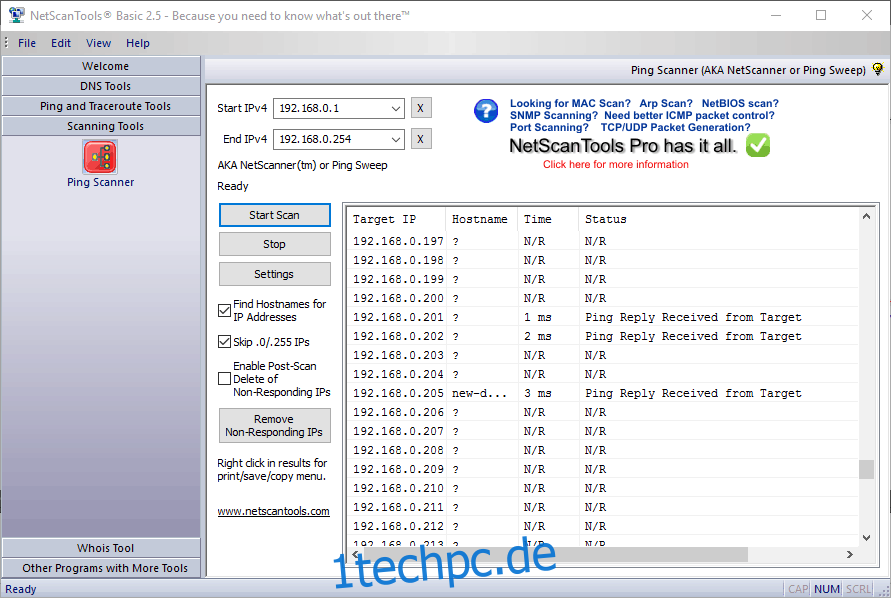
Der Ping-Scan von NetScan Tools verwendet einen IP-Adressbereich als Eingabe, wie die meisten anderen Tools zum Scannen von IP-Adressen. Es scannt die bereitgestellten IP-Adressen und gibt eine Liste aller gescannten IP-Adressen mit ihrem Hostnamen (falls auflösbar), der durchschnittlichen Antwortzeit und einem Status in Textform zurück. Weitere nützliche Tools in NetScan Tools sind DNS-Tools, Ping, Graphical Ping, Traceroute und Whois. Wenn Sie nur die Funktion zum Scannen von IP-Adressen benötigen, entscheiden Sie sich für die kostenlose Basic Edition.
8. MiTeC-Netzwerkscanner
Das letzte auf unserer Liste ist ein kostenloses Tool namens MiTeC Network Scanner. Dies ist ein weiteres Multi-Use-Tool. Es verfügt über eine leistungsstarke Funktion zum Scannen von IP-Adressen, die jeden antwortenden Host im angegebenen Bereich finden kann. Die Software listet die MAC-Adresse, den Hostnamen und die Antwortzeit jedes gefundenen Geräts auf. Dieses Tool kann nicht nur jeden Host anpingen, sondern auch SNMP-fähige Geräte abfragen und ihre Schnittstellen auflisten. Es kann auch Windows-Computer identifizieren und Ihnen ermöglichen, ihre Freigaben anzuzeigen, sie aus der Ferne herunterzufahren, eine Remote-Ausführung durchzuführen und vieles mehr.
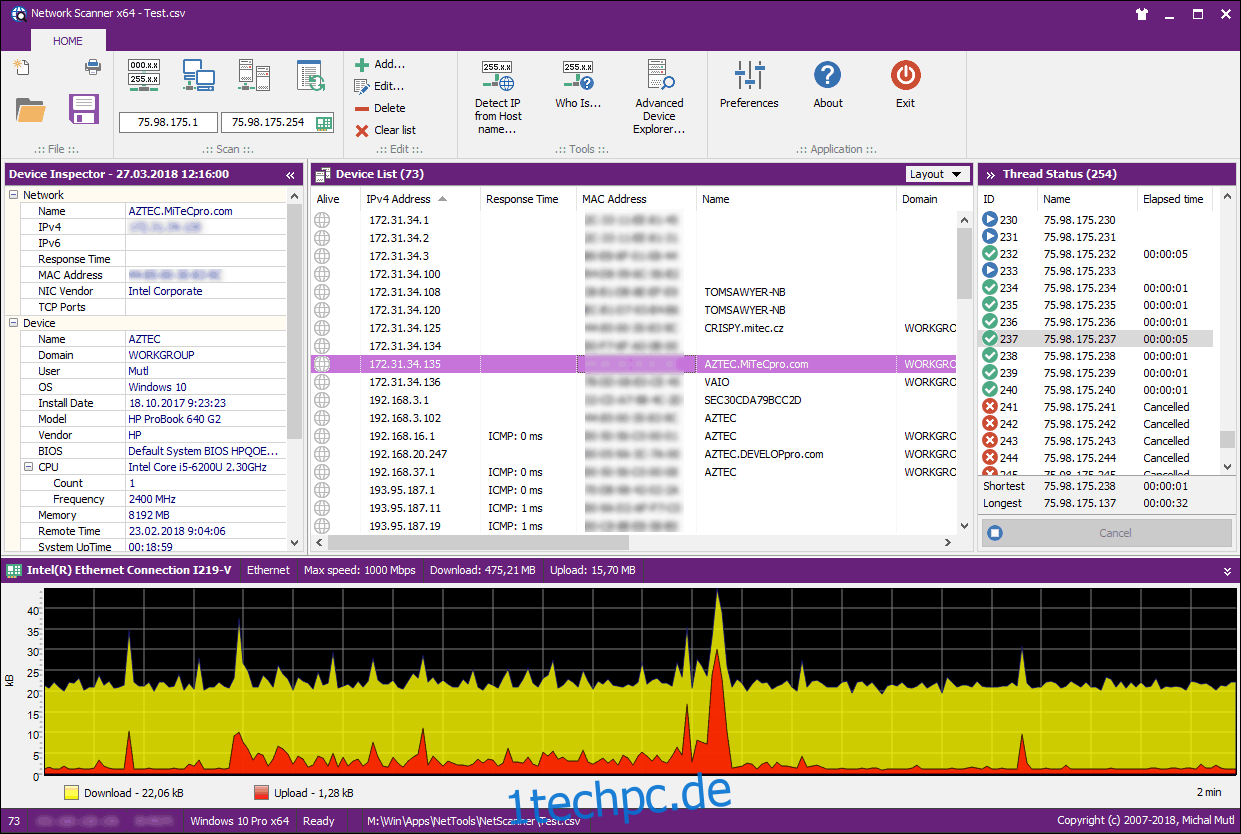
Aber zurück zum Scannen von IP-Adressen, die Ergebnisse werden als Tabelle auf dem Dashboard der Software angezeigt. Sie können dann in eine CSV-Datei exportiert werden, um sie mit einem anderen Tool zu verwenden. Das Tool läuft auf den meisten modernen Windows-Versionen – entweder Workstation oder Server – seit Windows 7. Was die anderen erweiterten Funktionen des Tools betrifft, gibt es einfach zu viele, um sie alle zu erwähnen. Es enthält beispielsweise eine Whois-Funktion und eine DNS-Auflösungsfunktion.

